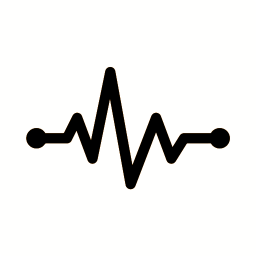
stellar data recovery9
v9.0.0.4 電腦版- 軟件大小:107 MB
- 軟件語言:英文
- 更新時間:2024-09-07
- 軟件類型:國外軟件 / 數據恢復
- 運行環境:WinXP, Win7, Win8, Win10, WinAll
- 軟件授權:免費軟件
- 官方主頁:https://www.stellarinfo.com/
- 軟件等級 :
- 介紹說明
- 下載地址
- 精品推薦
- 相關軟件
- 網友評論
stellar data recovery9是一款功能豐富的數據恢復軟件,可以在軟件上恢復office文檔、文件夾、郵件、音頻、視頻、圖像,直接在軟件界面掃描電腦刪除的全部痕跡,將可以恢復的文件顯示在列表上,可以手動勾選文件夾恢復,將刪除的文件夾內容全部恢復到電腦繼續使用,也可以進入文件分類,直接對excel、Word等類型的文件單獨恢復,也可以對jpg、png類型的文件單獨恢復,讓用戶可以選擇適合的模式恢復掃描到的數據。
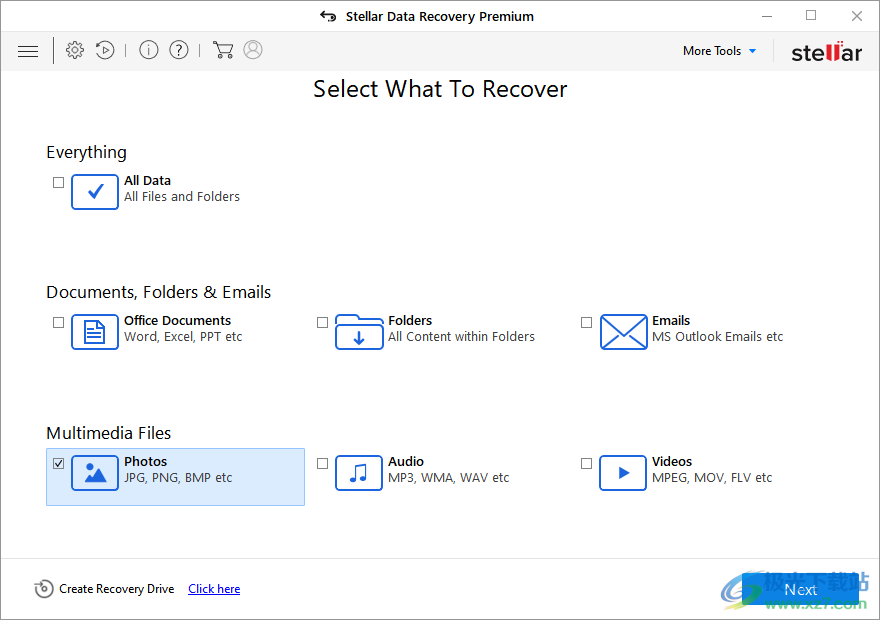
軟件功能
從任何存儲設備恢復數據
該軟件可從任何存儲介質(硬盤驅動器、SSD、SD 卡、USB 閃存驅動器等)恢復文檔、電子郵件、照片、視頻和音頻文件等。此外,它還可以從 NTFS、FAT 和 exFAT 格式的驅動器和卷中恢復丟失或刪除的數據。Stellar Data Recovery Premium 在發生數據危機時充當強大的軟件,甚至可以從格式化、損壞和損壞的存儲介質中恢復數據。
支持從丟失的分區中恢復
由于損壞或意外刪除,存儲驅動器或分區或卷通常不會被識別為“連接的驅動器”。該軟件只需 3 個簡單的步驟即可從此類丟失或刪除的分區和驅動器卷中恢復關鍵數據——掃描已刪除的分區、選擇所需的分區并恢復數據。該軟件定位創建的每個分區或卷,永遠!
修復損壞的視頻和圖像
該軟件包具有強大的視頻修復和照片修復功能,作為其數據恢復功能的附加組件。有時恢復的視頻和照片可能由于損壞而無法再使用。在這種情況下,您可以使用該軟件修復損壞的視頻和照片。
增強的文件預覽功能
該軟件會在掃描過程中生成搜索結果的預覽,讓您可以在恢復文件之前查看可恢復的文件。該工具顯示了增強的數據預覽,包括文檔、音頻、視頻、ZIP 和 RAR 文件等。它將預覽結果分為樹視圖、文件類型和已刪除列表格式,提供了一種簡單的方法來驗證和選擇文件你需要恢復。
軟件特色
1、stellar data recovery9破解版提供電腦數據恢復功能
2、如果電腦上的數據被刪除,可以嘗試在這款軟件恢復
3、桌面、回收站刪除的內容都可以在軟件界面嘗試掃描恢復
4、支持電腦所有文件類型,無論是辦公文件還是設計圖、文檔都可以掃描恢復
5、支持在掃描期間關閉預覽可以顯著加快掃描時間。
6、支持在安全模式下預覽損壞的照片,此選項在安全模式下顯示損壞照片的預覽。處理過程中需要一些額外的時間。
7、支持保存恢復,如果Stellar Data Recovery的信息已保存,則它可以從先前未完成的掃描中恢復掃描。
8、多種查詢方式,可以顯示刪除的文件夾路徑,可以顯示刪除的文件類型
方法
1、將Stellar Data Recovery直接安裝到電腦,點擊下一步
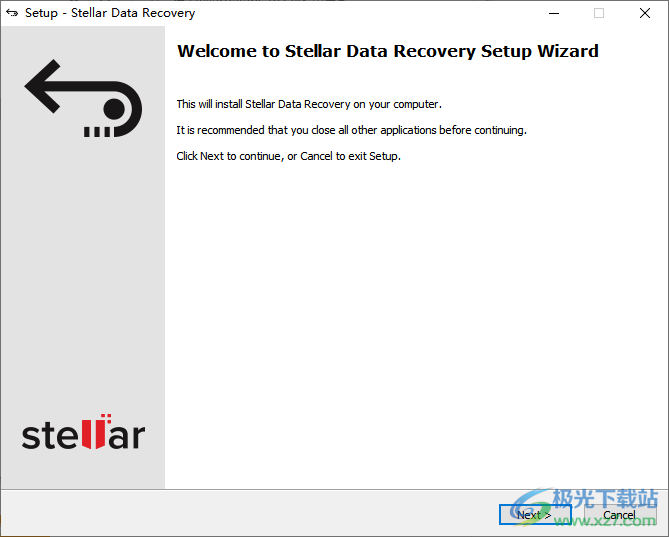
2、設置軟件的安裝地址C:Program FilesStellar Data Recovery
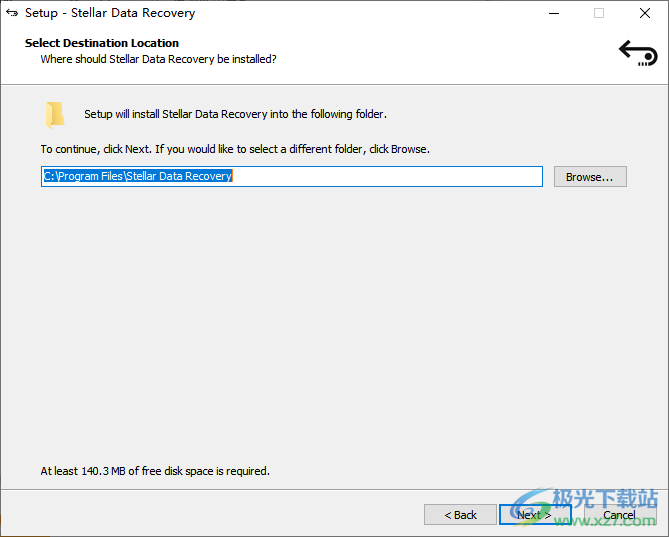
3、軟件安裝結束,將Crack UZ1文件夾里面的全部補丁復制到安裝地址替換
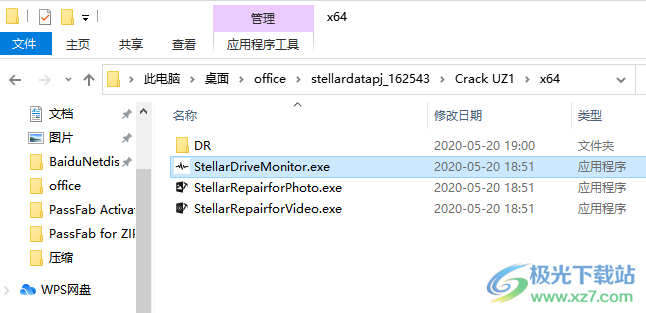
4、替換同名的文件就完成激活,從而讓用戶免費恢復數據
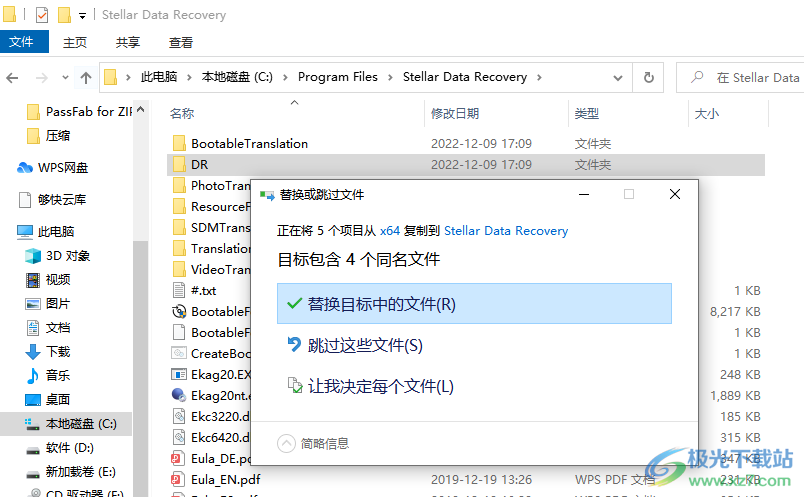
使用方法
1、啟動Stellar Data Recovery就可以在軟件界面選擇掃描的數據類型,已經全部勾選數據
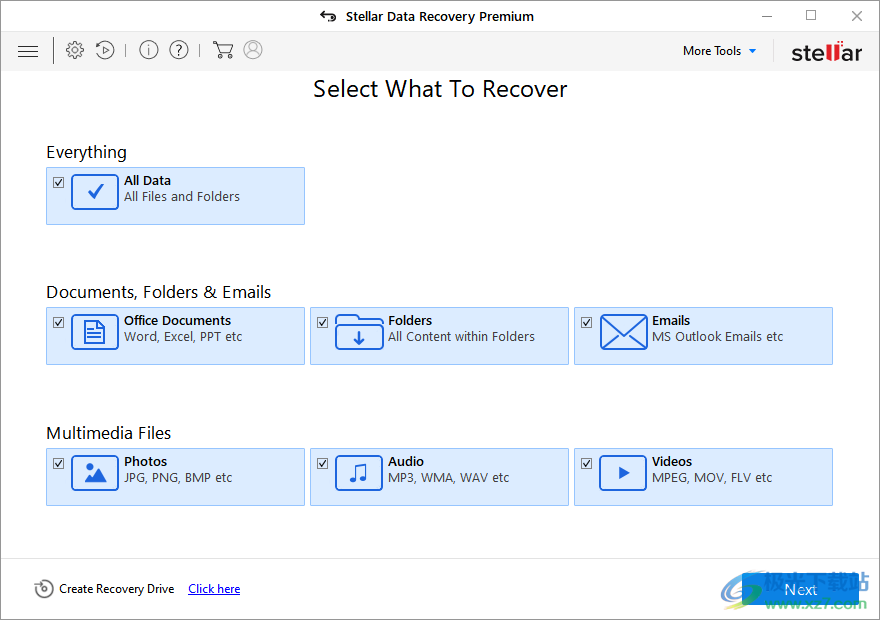
2、如果你僅僅需要掃描一種數據,可以取消全部內容,僅僅勾選其中一種,例如選擇掃描photo
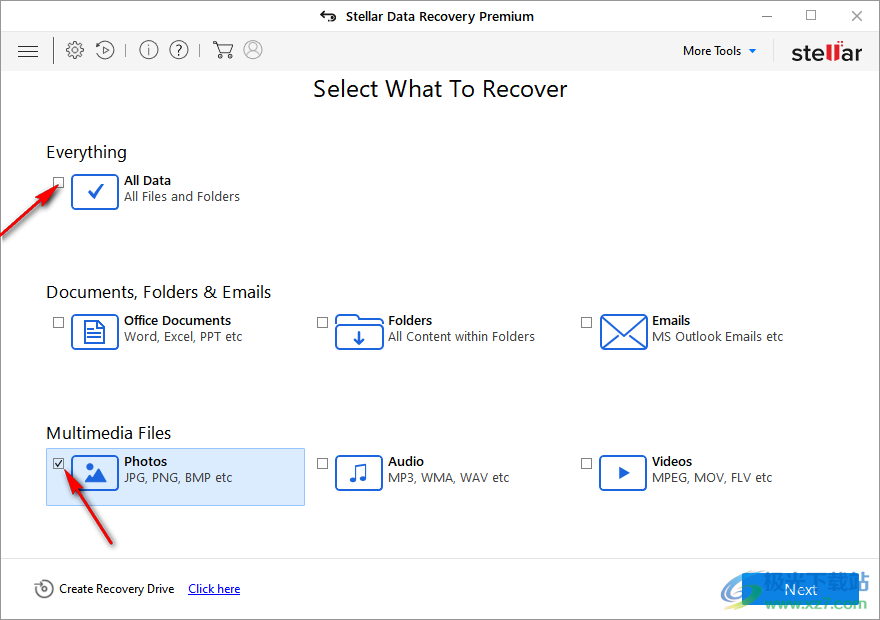
3、選擇掃描的位置,可以選擇C盤D盤掃描,勾選一個分區就可以點擊底部scan掃描數據
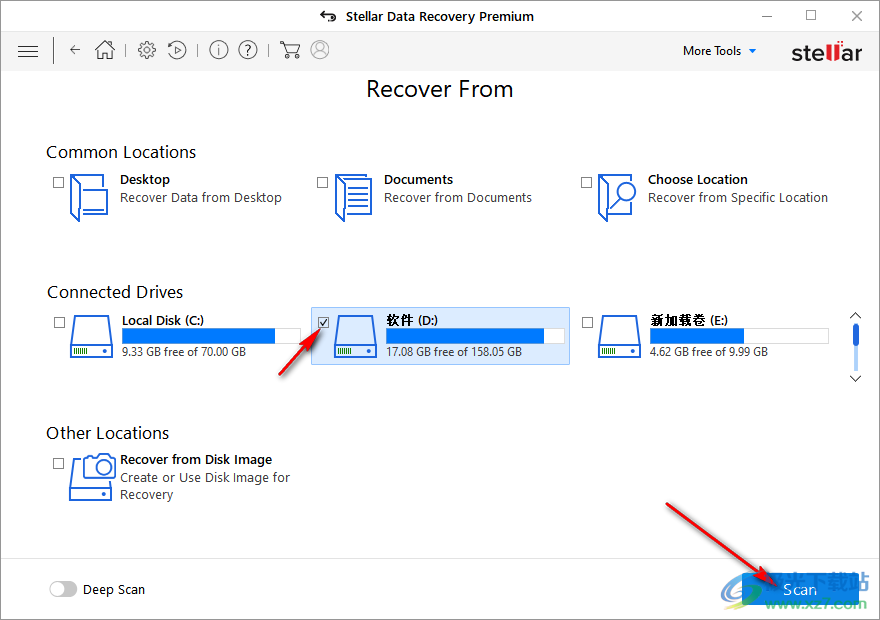
4、如圖所示,這里是掃描的界面,速度還是非常快的,如果您的分區很大就花費較多的時間
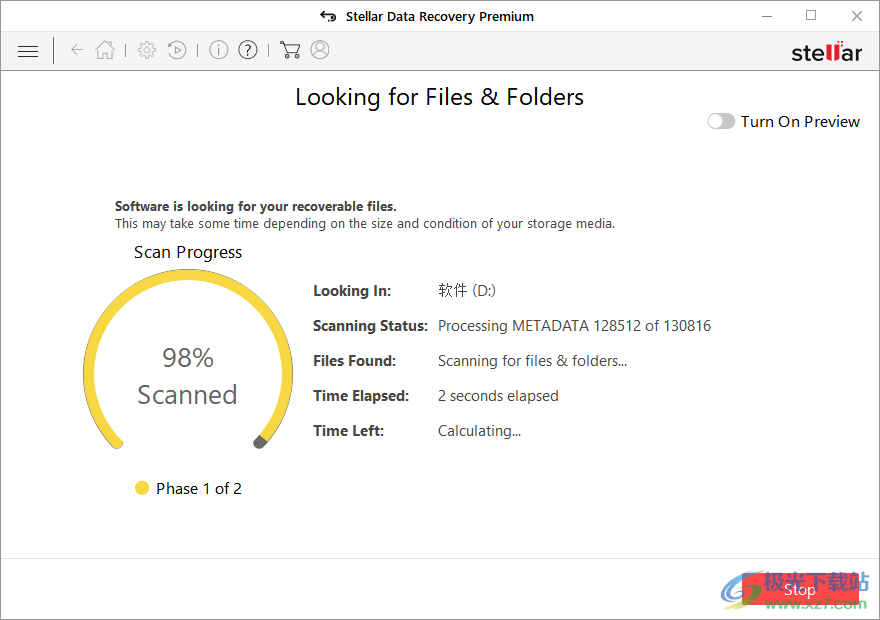
5、掃描結束會顯示文件夾,如果你記得在哪個文件夾刪除的資源就找到該文件夾,從而恢復數據
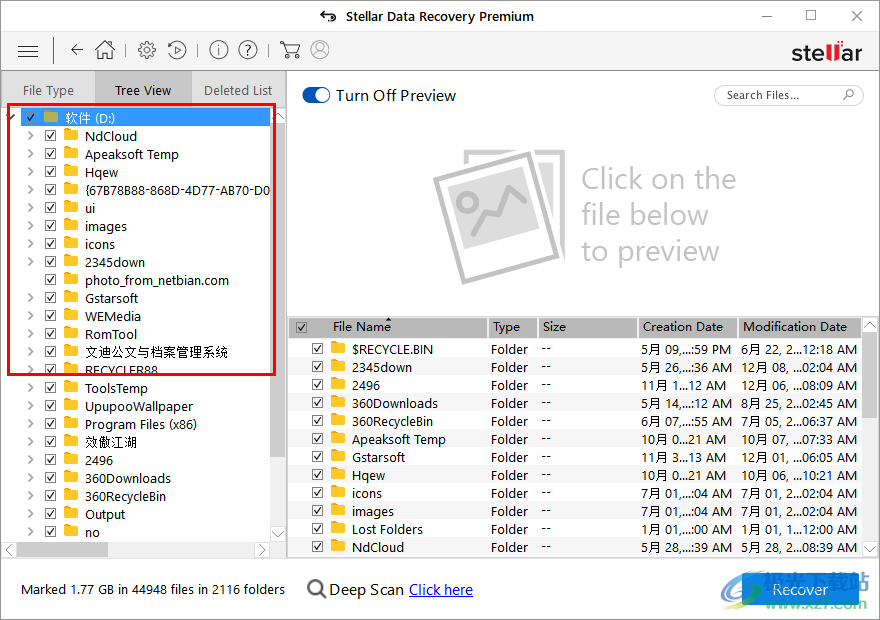
6、文件夾已經全部勾選,點擊取消按鈕就可以不勾選列表文件夾,找到自己需要恢復的文件夾再勾選
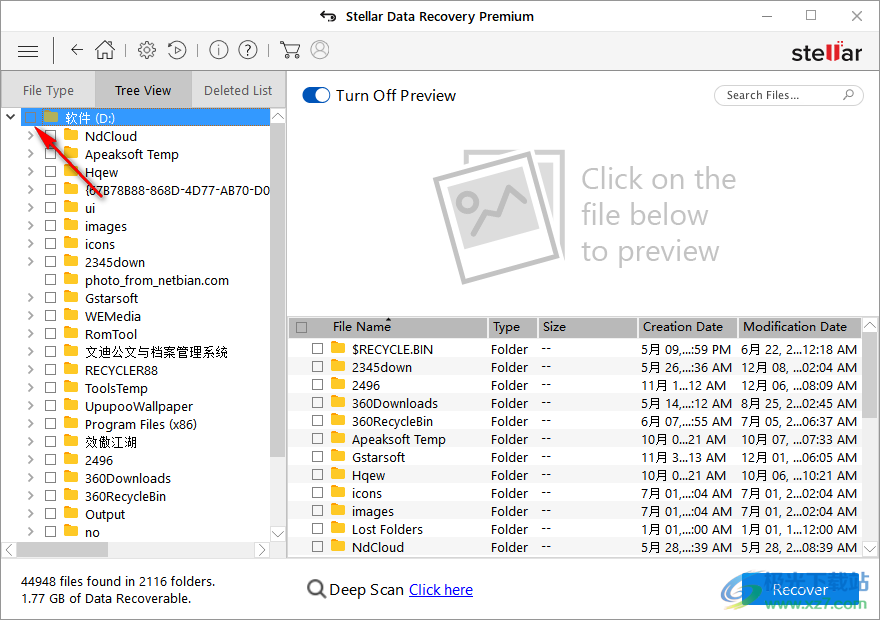
7、如果不知道是哪一個文件夾就切換到文件類型界面,在這里按照png、JPEG的圖像恢復數據
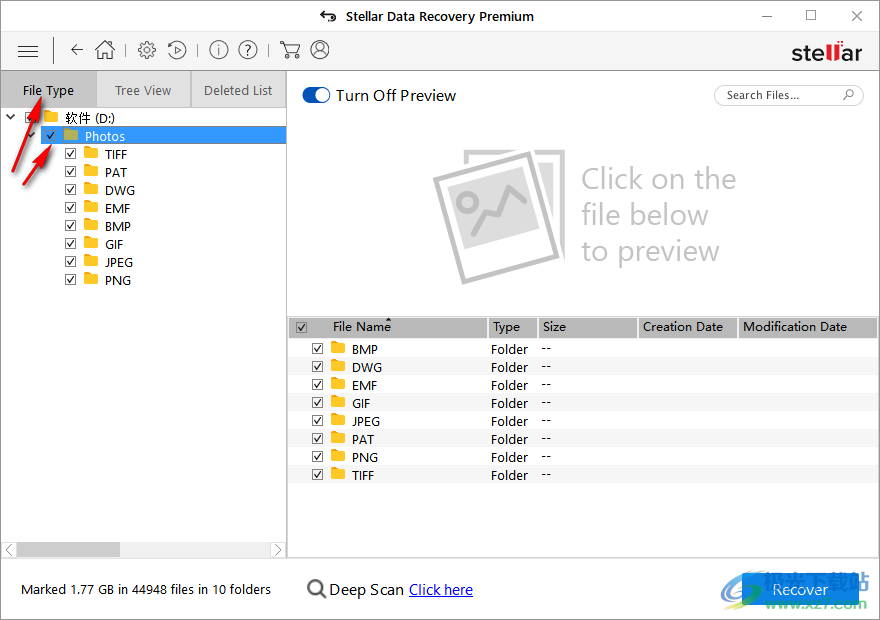
8、例如將全部png圖像恢復,勾選該類型,點擊Recover按鈕就可以恢復數據
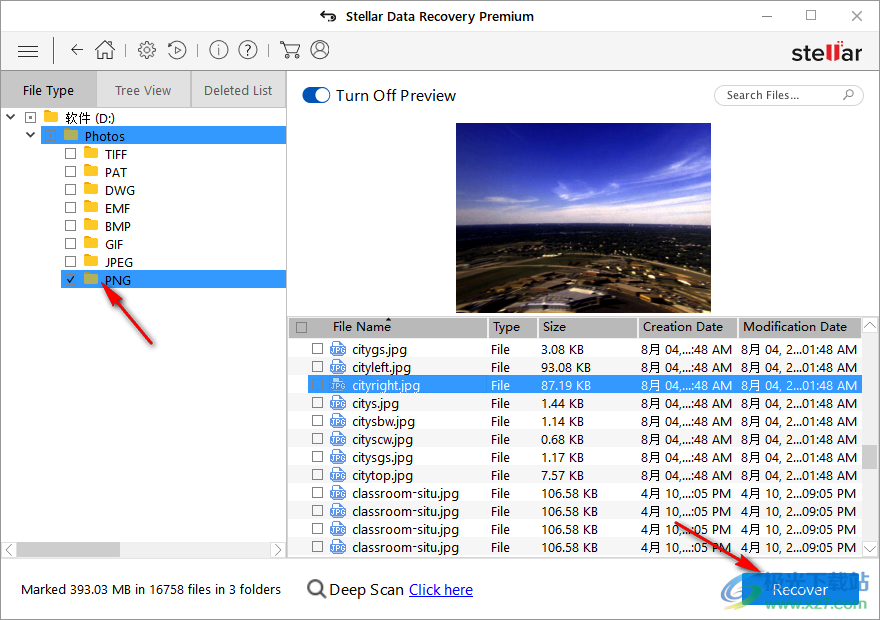
9、選擇一個保存的地址,小編選擇恢復到C:4DThumb,點擊Start Saving
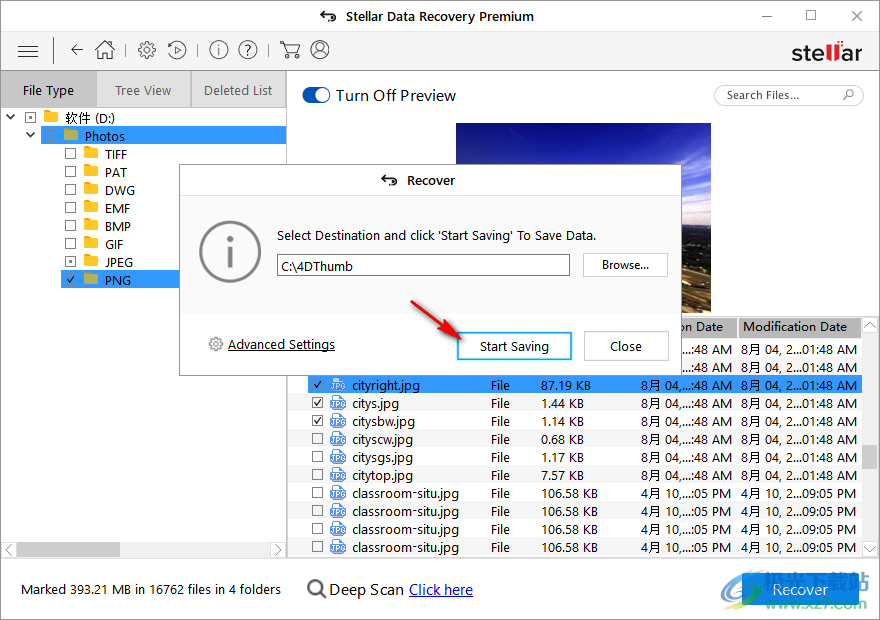
10、如圖所示,開始恢復勾選的數據,等待軟件執行結束
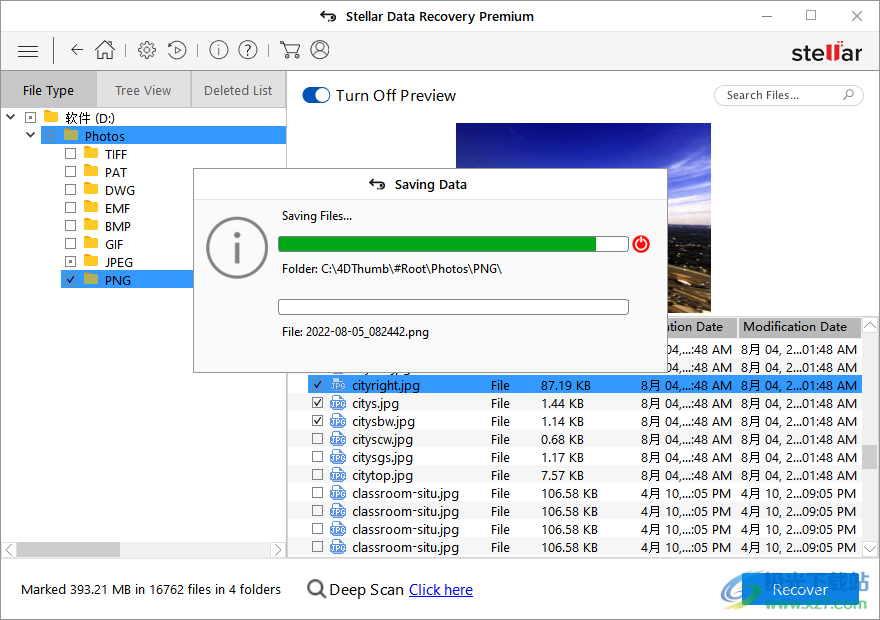
11、打開C:4DThumb就可以顯示恢復的全部數據,現在可以開始找到自己的圖像
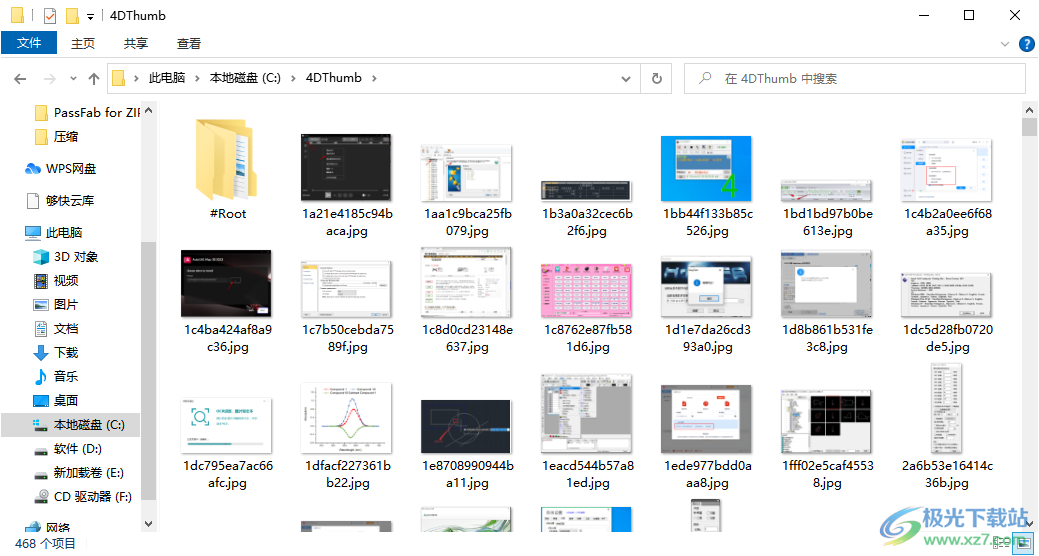
下載地址
- Pc版
stellar data recovery9 v9.0.0.4
本類排名
本類推薦
裝機必備
換一批- 聊天
- qq電腦版
- 微信電腦版
- yy語音
- skype
- 視頻
- 騰訊視頻
- 愛奇藝
- 優酷視頻
- 芒果tv
- 剪輯
- 愛剪輯
- 剪映
- 會聲會影
- adobe premiere
- 音樂
- qq音樂
- 網易云音樂
- 酷狗音樂
- 酷我音樂
- 瀏覽器
- 360瀏覽器
- 谷歌瀏覽器
- 火狐瀏覽器
- ie瀏覽器
- 辦公
- 釘釘
- 企業微信
- wps
- office
- 輸入法
- 搜狗輸入法
- qq輸入法
- 五筆輸入法
- 訊飛輸入法
- 壓縮
- 360壓縮
- winrar
- winzip
- 7z解壓軟件
- 翻譯
- 谷歌翻譯
- 百度翻譯
- 金山翻譯
- 英譯漢軟件
- 殺毒
- 360殺毒
- 360安全衛士
- 火絨軟件
- 騰訊電腦管家
- p圖
- 美圖秀秀
- photoshop
- 光影魔術手
- lightroom
- 編程
- python
- c語言軟件
- java開發工具
- vc6.0
- 網盤
- 百度網盤
- 阿里云盤
- 115網盤
- 天翼云盤
- 下載
- 迅雷
- qq旋風
- 電驢
- utorrent
- 證券
- 華泰證券
- 廣發證券
- 方正證券
- 西南證券
- 郵箱
- qq郵箱
- outlook
- 阿里郵箱
- icloud
- 驅動
- 驅動精靈
- 驅動人生
- 網卡驅動
- 打印機驅動
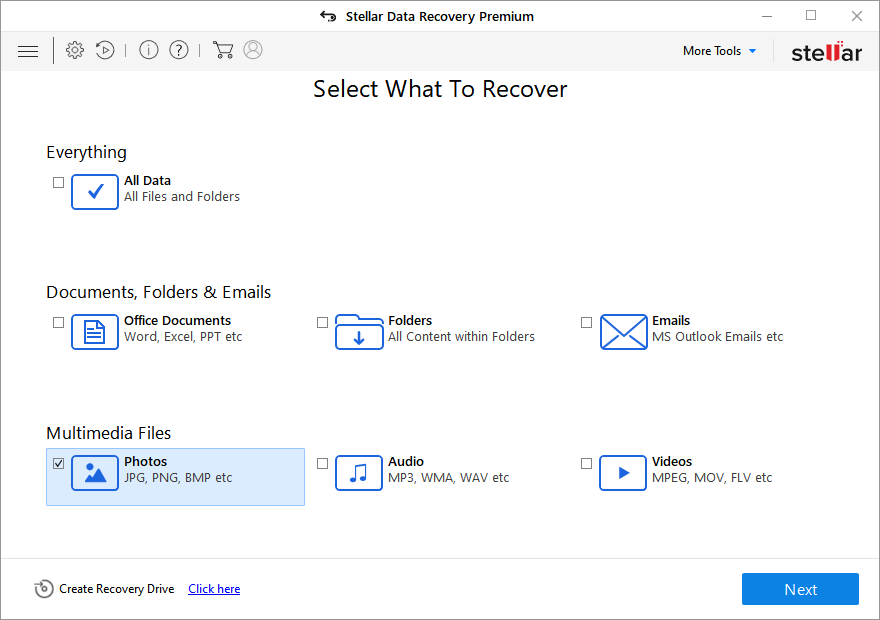

































網友評論